接下來要來認識一下 Xcode 中開發比較常會使用到的界面。
這邊只會介紹一些必要的視窗,其他較不重要的資訊會先忽略,或在後面章節提到。
沒提到的,就自己去找吧!
開啟 Xcode 會看到這個畫面,Create a new Xcode project 建立新專案。
如果沒有這個畫面的話也可以從 File > New > Project... 開新專案。
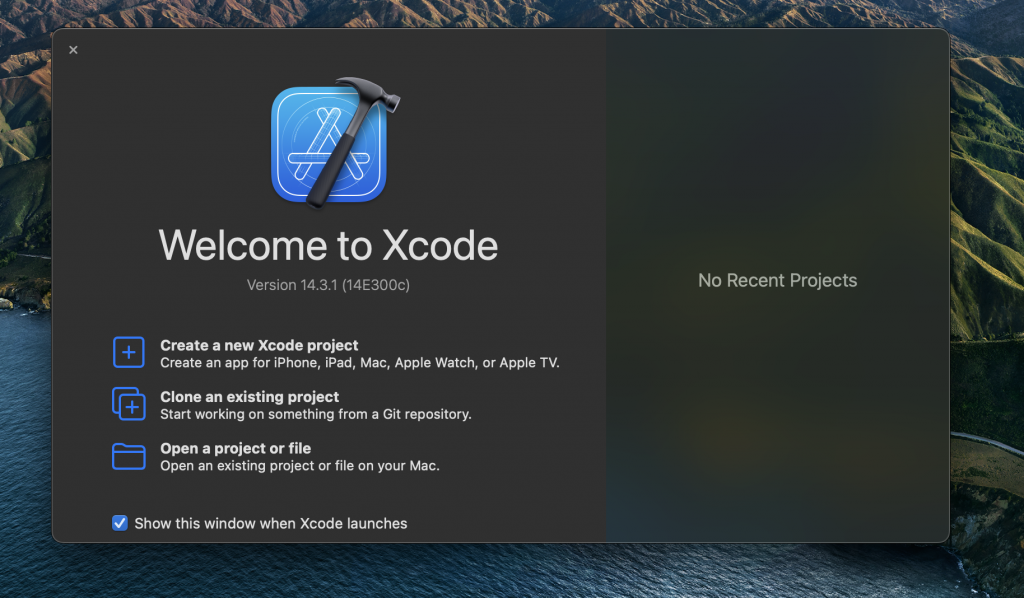
上方標籤根據你想要開發的平台,選擇Multiplatfrom/iOS/macOS,這邊選擇 iOS。
下方是要開發的軟體類型,這邊選 App。
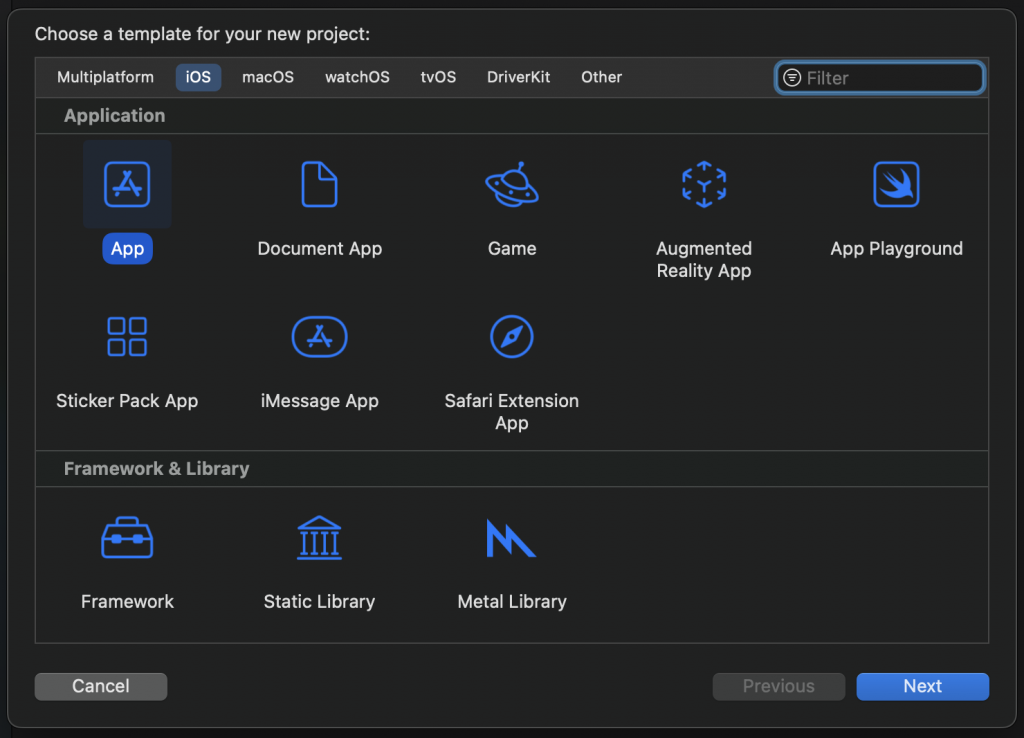
在相對應的欄位填上你要的資訊:
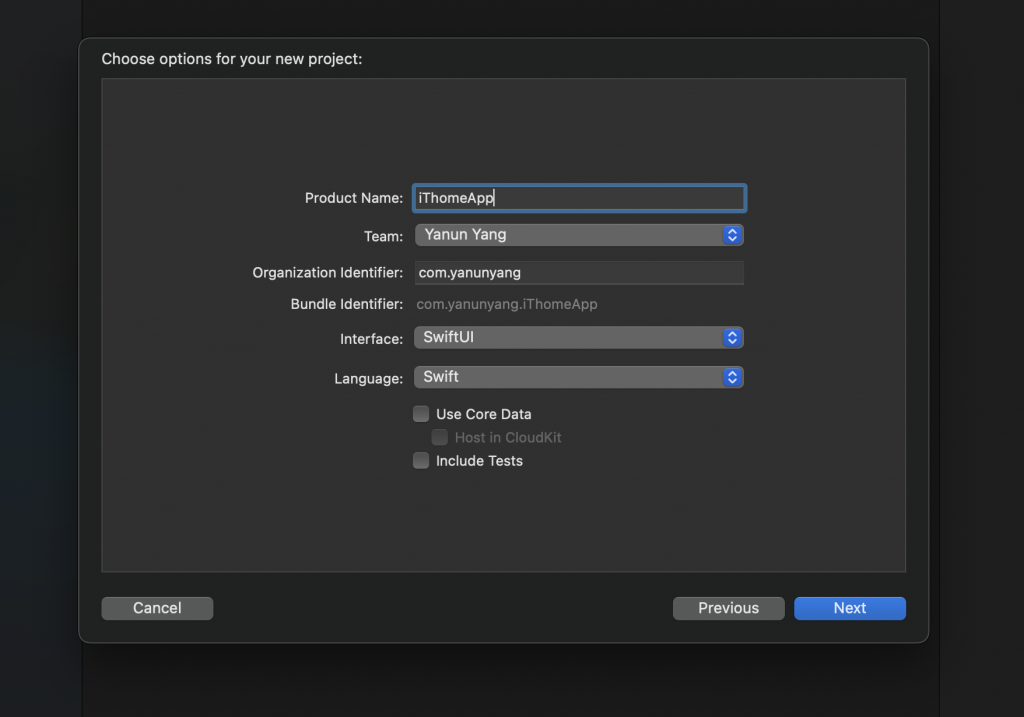
接著資料夾選擇自己要放專案的地方。
這邊就是開發APP 的主要畫面了,接下來就按照各個部分解說。
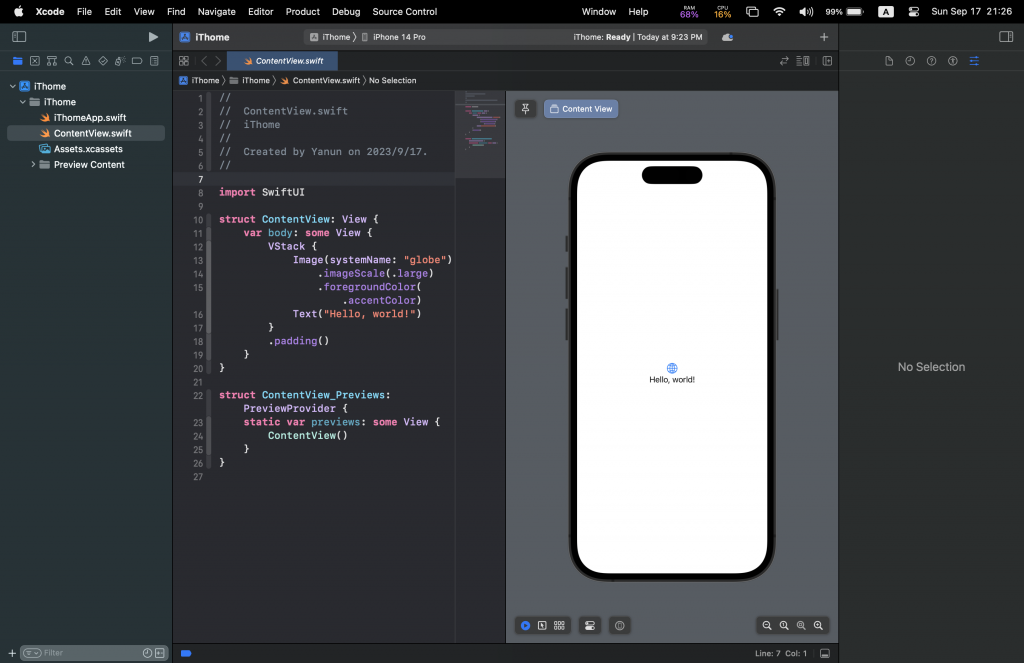
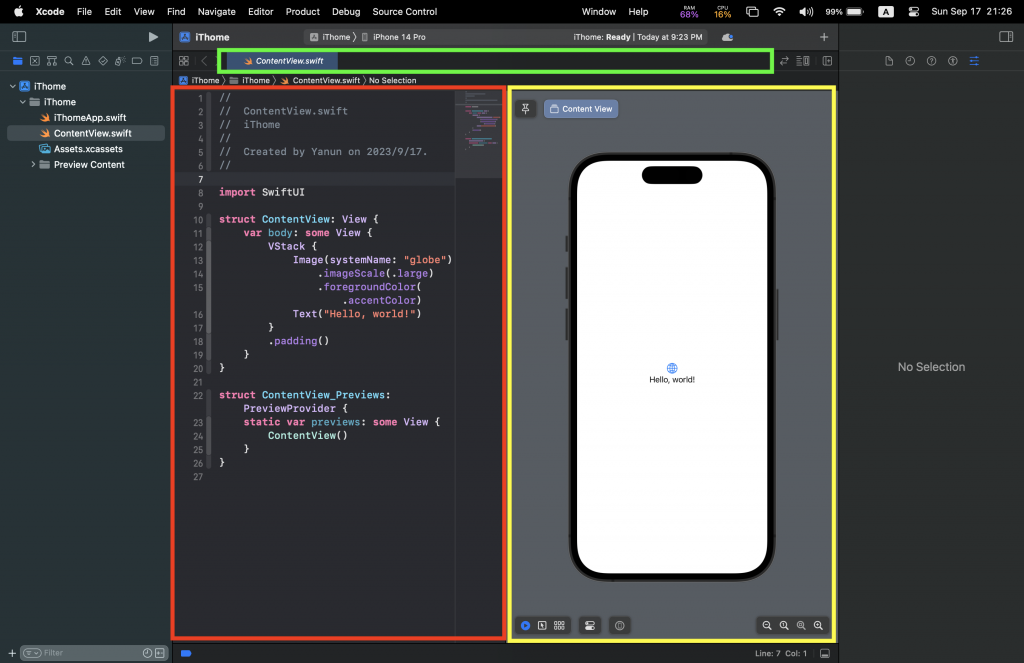
檢視視窗,選取上方不同圖示可以檢視不同資訊,目前選的第一個資料夾圖示,可以顯示目前專案內有哪些檔案、資料夾模擬裝置,這邊可以更改你要顯示在畫面的裝置、以及實際跑模擬器的裝置數值視窗,顯示當前選取的資料的數值、當前程式碼的數值除錯資訊視窗,跑模擬器時的錯誤資訊會顯示在這邊箭頭處的按鈕,可以顯示/隱藏對應顏色的欄位
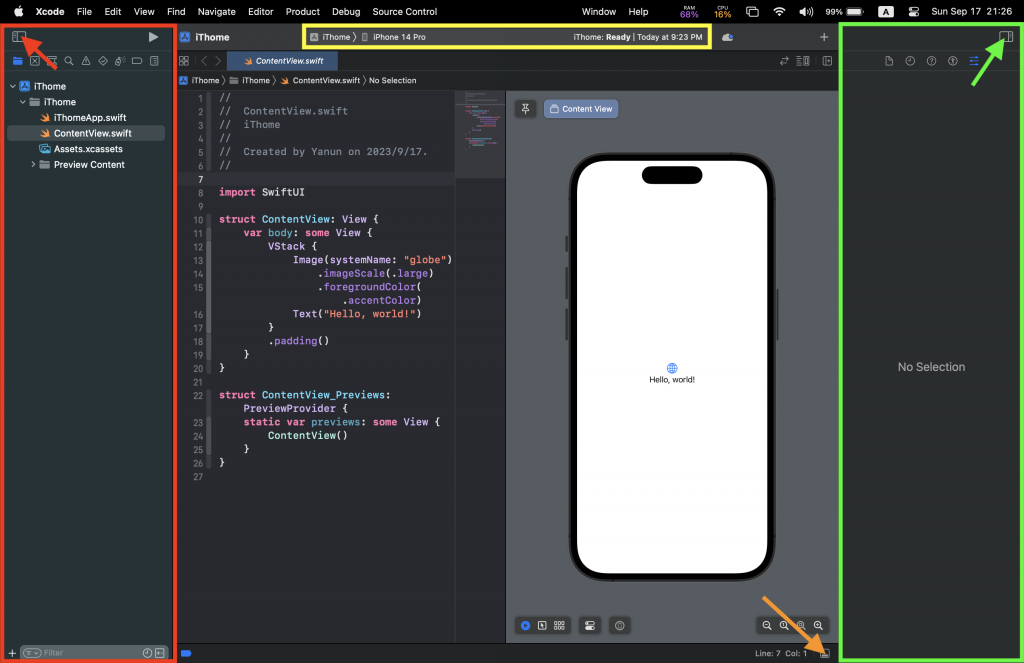
除錯資訊視窗打開後注意紅色箭頭這個有沒有開,很多時候會忘記開這個而沒看到跑模擬器時的錯誤資訊。
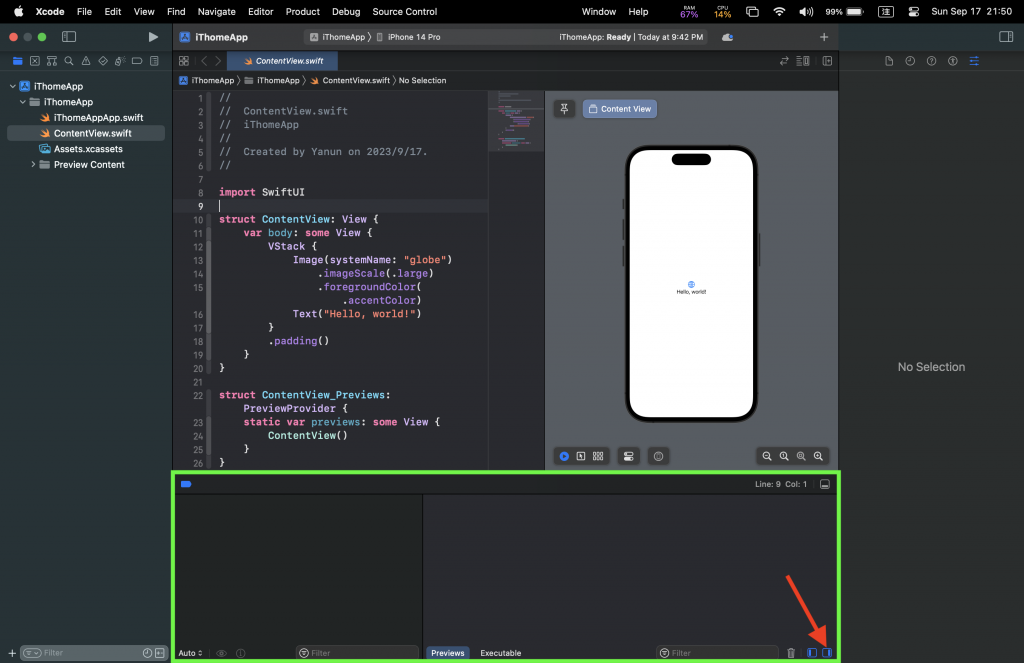
這個檔案主要是專案的 Build Setting,需要改動 Build Setting 時就會在這個檔案改動。
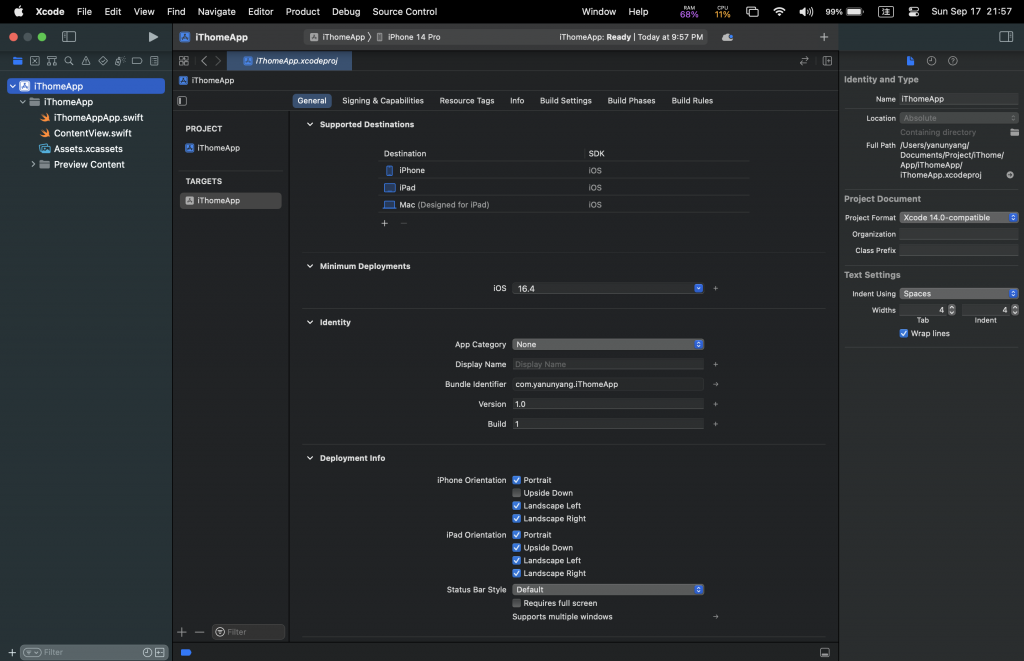
這個檔案是放專案 Resource 的地方(圖片、Icon、顏色)
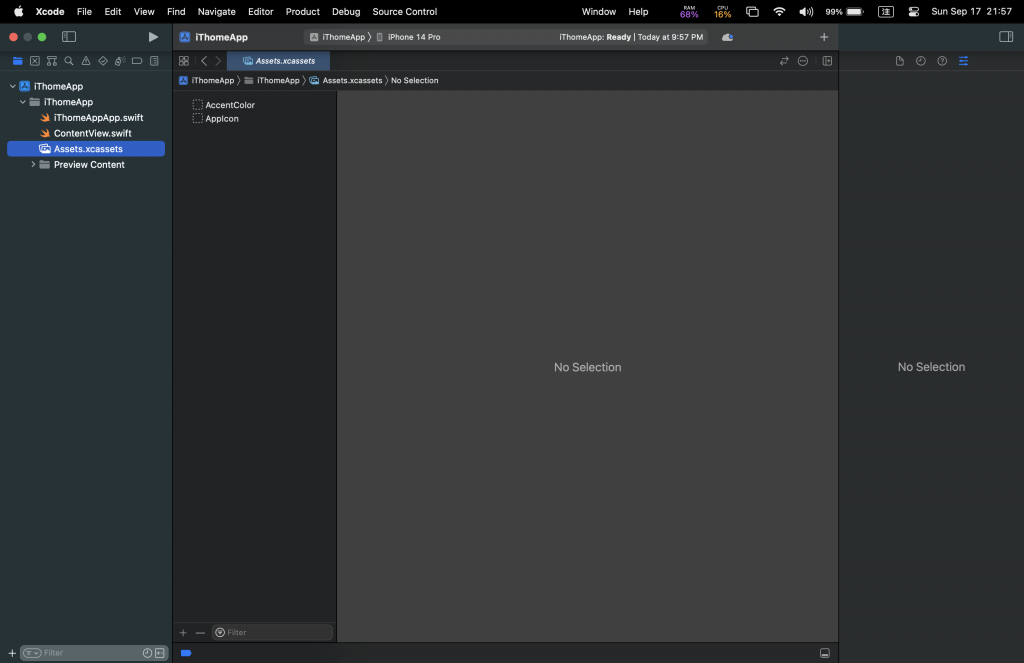
其餘較不重要的介面會在後面的章節提到。
用 VSCode 的各位應該很熟悉直接用終端機指令開啟檔案:
$ code .
Xcode 也有一樣的指令:
$ xed .
以上就是一些基本的介面介紹。
